老司机破解win10系统经常出现蓝屏的修复步骤
时间:2021-09-25 20:06编辑:admin来源:www.xiuxiu8.net
根据朋友们的反映以及小编自己的观察,发现win10系统经常出现蓝屏的疑问是很多朋友的困扰之处,即使解决起来很简单,不过有部分网友还是不懂得win10系统经常出现蓝屏终究要如何解决。近日就有大部分用户到本站留言关于win10系统经常出现蓝屏的问题应该怎么处理。只需要遵循Win+R之后输入gpedit.msc启动组策略,在“计算机配置-管理模板-Windows组件-Windows更新”右侧找到“Windows更新不包括驱动程序”,将其设为启用即可。的步骤即可完美解决,下面不知道的网友赶快学习一下win10系统经常出现蓝屏完整解决思路吧!
记得从Windows 8开始,Windows Update中就加入了为电脑更新第三方驱动程序的功能(经微软官方测试和验证),可是最近几次较大的蓝屏事故貌似都是由这些驱动弄出来的,愁人啊。
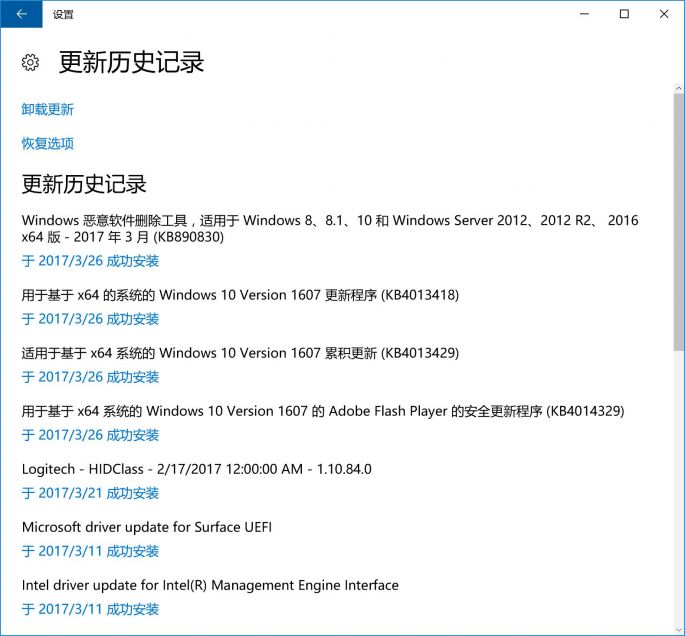
最为关键的是,在“设置”中也没有可以设置不下载不安装第三方驱动程序的选项,也是够坑的。嗯,设置和控制面板中没有,不代表组策略和注册表里面也没有,走着,这就彻底屏蔽Windows 10的驱动程序自动更新功能。
先来专业版的,Win+R之后输入gpedit.msc启动组策略,在“计算机配置-管理模板-Windows组件-Windows更新”右侧找到“Windows更新不包括驱动程序”,将其设为启用即可。
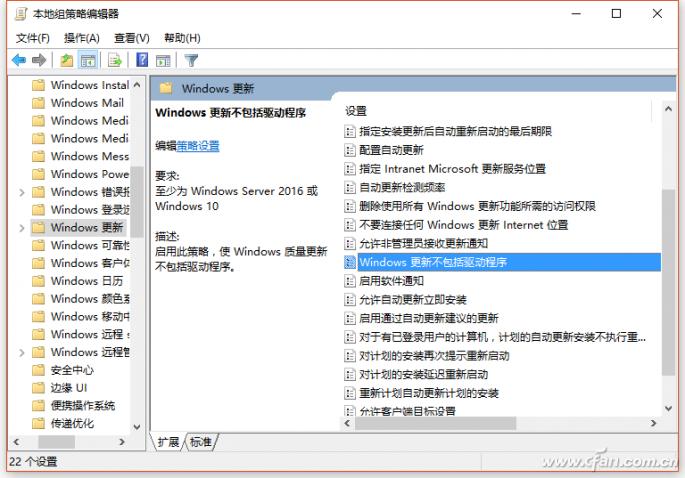
而家庭版的小伙伴们,直接进入注册表编辑器,定位到:
HKEY_LOCAL_MACHINESOFTWAREPoliciesMicrosoftWindows
先在左侧新建个名为“WindowsUpdate”的项,随后进到新建的WindowsUpdate内,在右侧新建个名为“ExcludeWUDriversInQualityUpdate”的DWORD(32位)值,
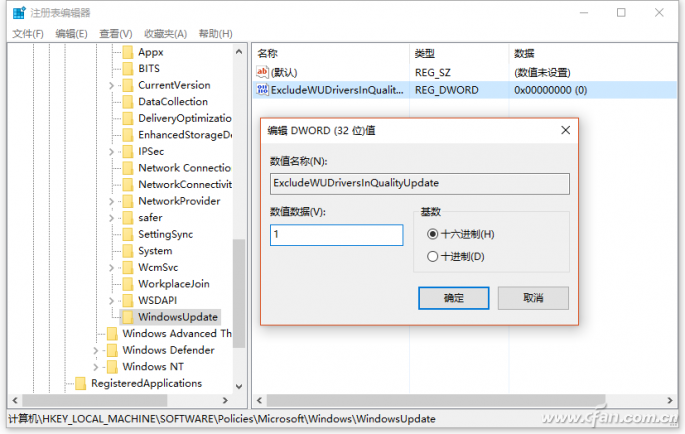
并将数值数据设置为1(代表禁用自动更新驱动),想要恢复默认改成0或直接删除新建值就行了。
这么更改之后,以后需要什么驱动程序直接去官网下载正式版即可,千万不要下测试版,一定一定要正式版,哪怕版本旧一些,只要Windows 10能够稳定运行就行了。
对了,之前小编也和大家说过,不想每周二电脑都有一定几率抽风的话,把“设置-更新和安全-Windows更新-高级选项”中的“推迟功能更新”勾选上,看样子好多人都忘了啊!
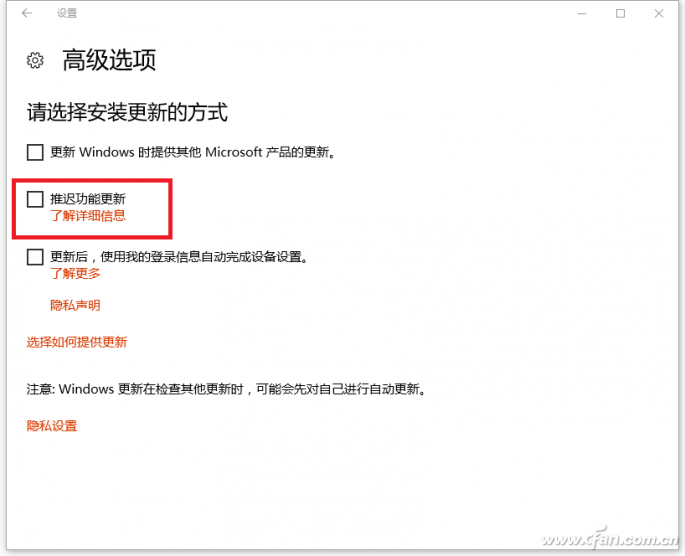
到这里本文关于win10系统经常出现蓝屏的解决方法就结束了,有遇到这样情况的用户们可以采取上面的方法步骤来解决,更多相关教程,请继续关注我们。
相关文章
-

win10系统无法识别usb大容量存储设备解决方法的处理步骤
通过USB连接可以做许多的事情,其中最常见的就是U盘就是通过USB接口连接进行使用的,所以不管是USB接口还是USB这个词都是我们不会陌生
2022-07-26 10:20 -

高手指导win10系统诊断策略服务已被禁用的处理方法
根据小伙伴们的反馈,发现win10系统诊断策略服务已被禁用的问题是很多朋友的困扰,小编也算对电脑系统的部分问题了解的比较清楚,所以认为win10系统诊断策略服务已被禁用的问题还
2021-08-20 19:30 -

大神为你讲解win10系统wps残留office6文件夹删不掉的设置技巧
根据小伙伴们的反馈,发现win10系统wps残留office6文件夹删不掉的问题是很多朋友的困扰,即便很容易处理,还是有朋友不知道win10系统wp
2021-09-04 07:57 -

主编细说win10系统xbox校准手柄的操作办法
根据小伙伴们的反馈,发现win10系统xbox校准手柄的问题是很多朋友的困扰,于是小编就在网上搜集整理了win10系统xbox校准手柄的一些处理步骤,因此就有很多小伙伴来向我咨询win10系统
2021-10-16 23:36 -

手把手还原win10系统开机Windows boot manager无法启动BOOTBCD的恢复方法
依据网友的反响发觉win10系统开机Windows boot manager无法启动BOOTBCD的情况是大多数网友的困惑之处,即便很容易处理,还是有朋友不
2021-08-29 03:48 -

怎么快速解决win10系统若要升级windows server或企业版请联系管理员的处理办法
根据小伙伴们的反馈以及小编自己的观察,发现win10系统若要升级windows server或企业版请联系管理员的问题是很多朋友的困扰,因此我就在电脑上汇集整顿出win10系统若要升级windows serve
2021-09-07 20:30
最新系统下载
-
 1
1【游戏性能增强】Windows10系统64位 游戏定制优化版
发布日期:2024-07-16大小:4.39 GB
-
 2
2深度技术GhostWin10系统32位专业稳定版 V2022.07
发布日期:2024-07-05大小:未知
-
 3
3深度技术GhostWin10系统32位专业稳定版 V2022.07
发布日期:2024-07-02大小:4.65GB
-
 4
4深度技术Windows10系统32位低配精简版 V2023
发布日期:2024-06-27大小:4.45GB
-
 5
5【老电脑升级首选】Windows10系统64位 专业精简版
发布日期:2024-06-19大小:4.38GB
-
 6
6Windows10系统64位 官方正式版
发布日期:2024-06-19大小:4.52GB
-
 7
7Win10批量版
发布日期:2024-05-23大小:4.32GB
热门系统排行
-
 1
1雨林木风Ghost Win10 64位旗舰版 V2021.02
发布日期:2021-10-17人气:495
-
 2
2电脑公司win10 64位专业版 V2022.06
发布日期:2022-06-14人气:381
-
 3
3电脑公司 Ghost Win10 64位 纯净版 v2021.02
发布日期:2021-10-07人气:295
-
 4
4番茄花园 Ghost Win10 32位 旗舰版 v2021.02
发布日期:2021-10-19人气:227
-
 5
5深度技术Ghost Win10 64位元旦特别版 V2022.01
发布日期:2022-01-17人气:225
-
 6
6游戏专用 Ghost Win10 64位流畅稳定版 V2021.12
发布日期:2021-12-15人气:215
-
 7
7绿茶系统Ghost Win10 64位安全装机版 V2021.12
发布日期:2021-12-08人气:204
热门系统教程
-
 1
1大神操作win7系统运行日文游戏会显示乱码的具体步骤
发布日期:2021-09-30人气:5325
-
 2
2搞定win7系统老是要激活的详细方法
发布日期:2021-09-12人气:4553
-
 3
3图文解说win7系统安装360浏览器提示相关文件或文件夹被锁定的思路
发布日期:2021-10-09人气:3664
-
 4
4老司机教你设置win7系统连接VPN后不能访问内网的处理方式
发布日期:2021-10-12人气:2480
-
 5
5手把手教你win7系统更新时出现错误代码8024402c的设置方法
发布日期:2021-09-26人气:2257
-
 6
6技术员为你解决win7系统无法连接打印机报错代码0x00000057的设置教程
发布日期:2021-10-06人气:2092
-
 7
7图文说明win7系统电脑使用USB连接手机网络上网的操作方法
发布日期:2021-09-27人气:2024
